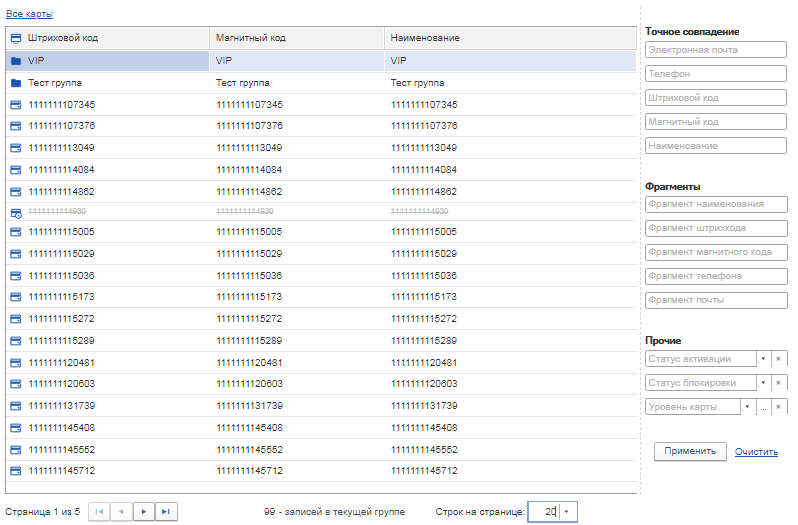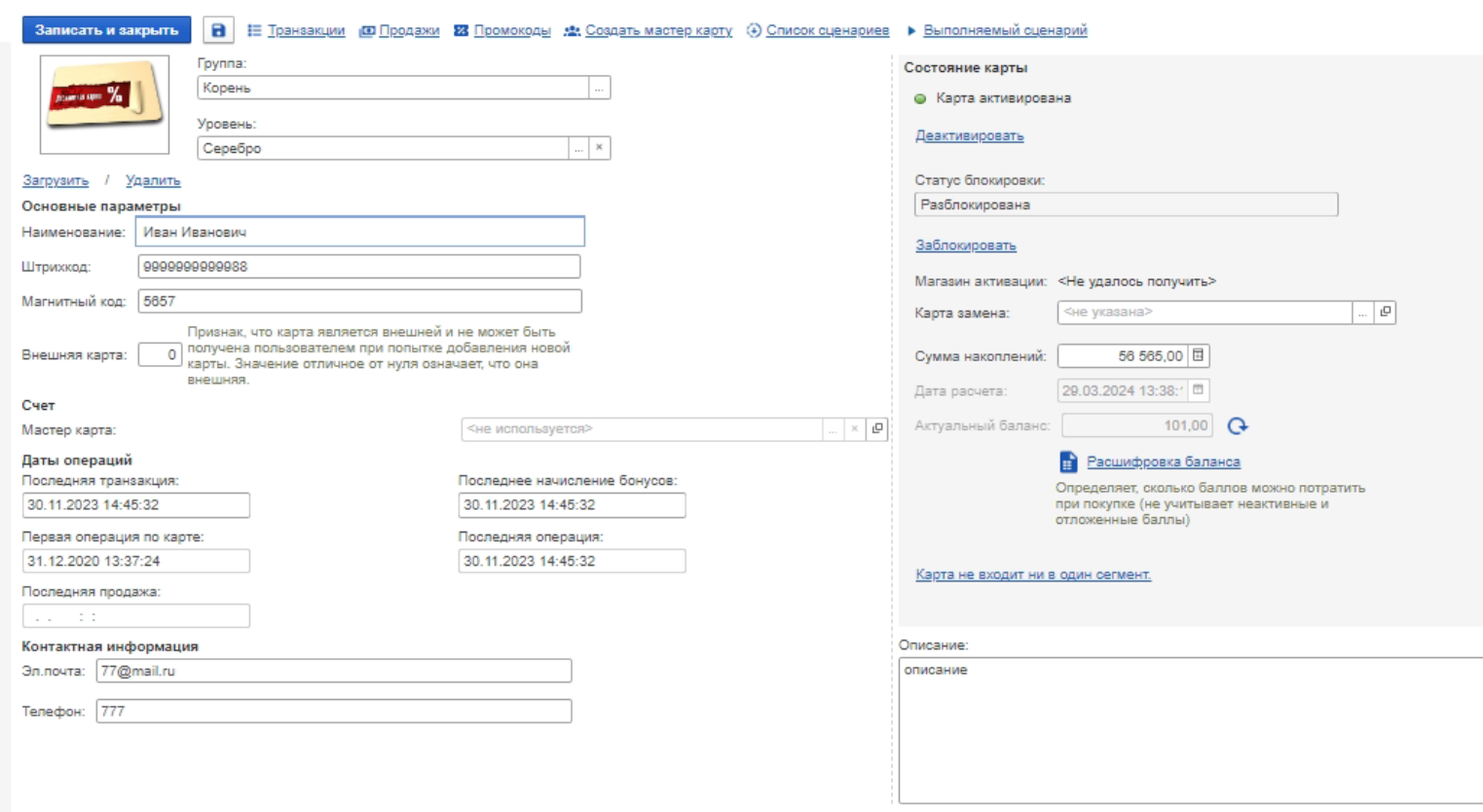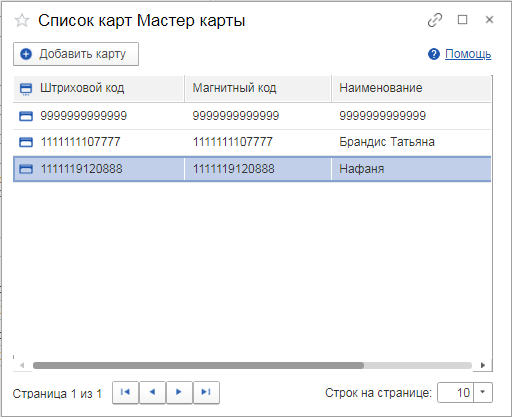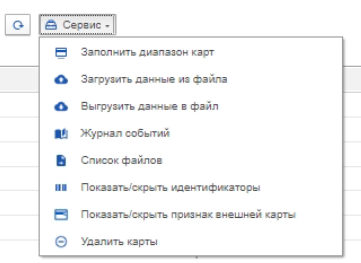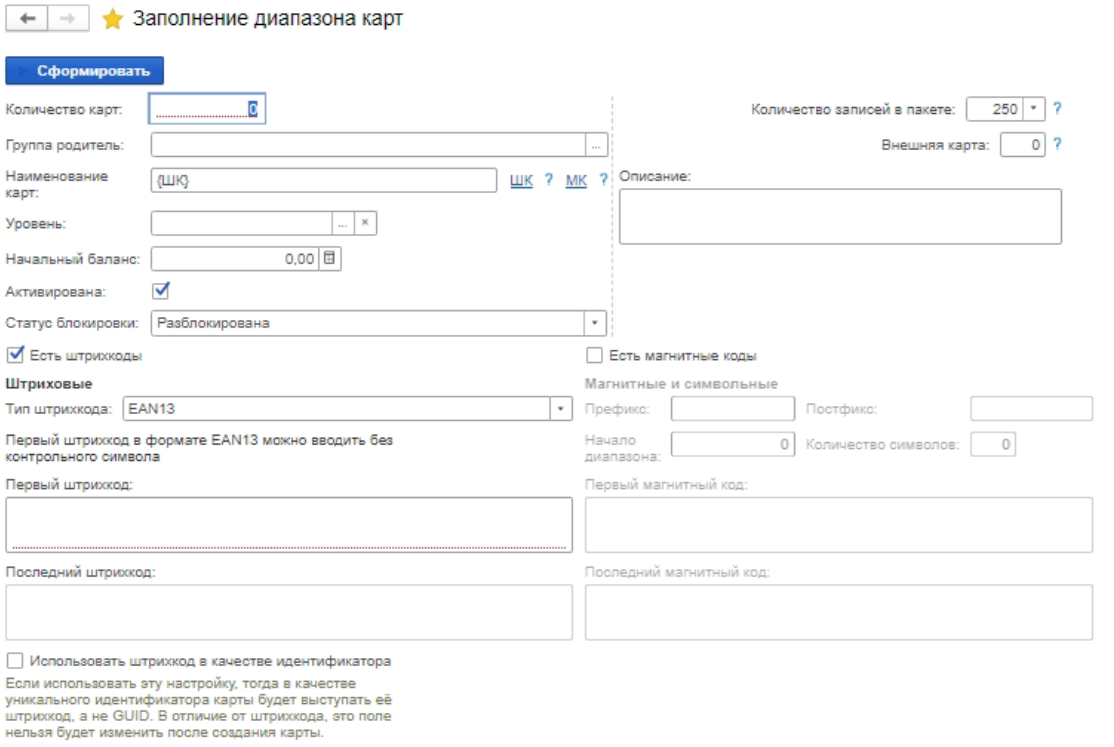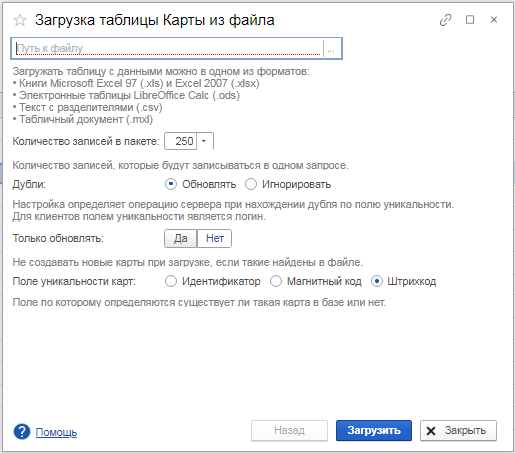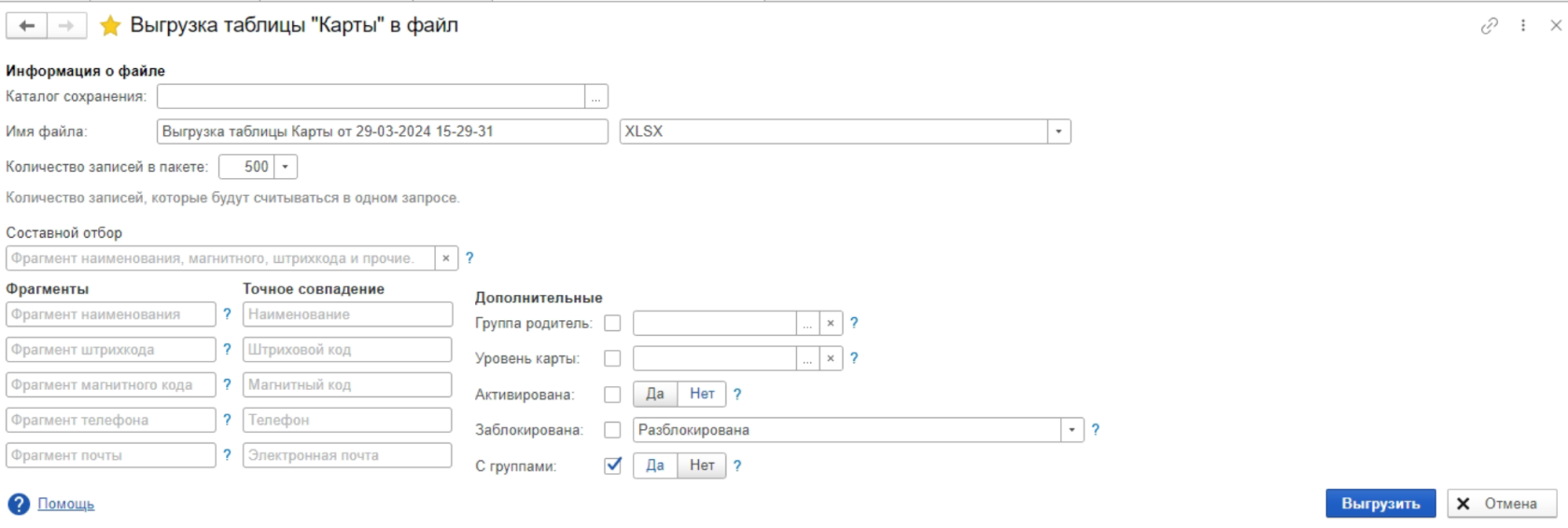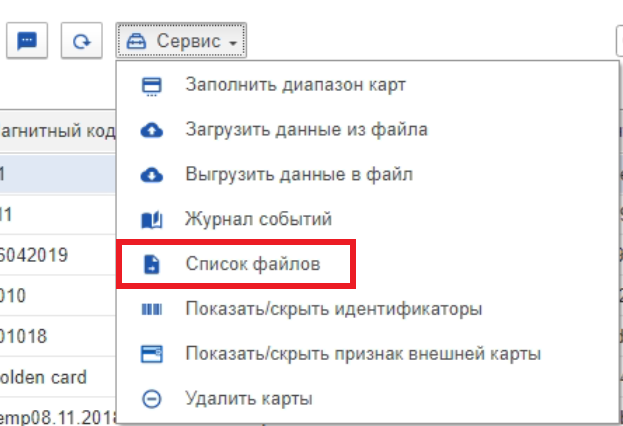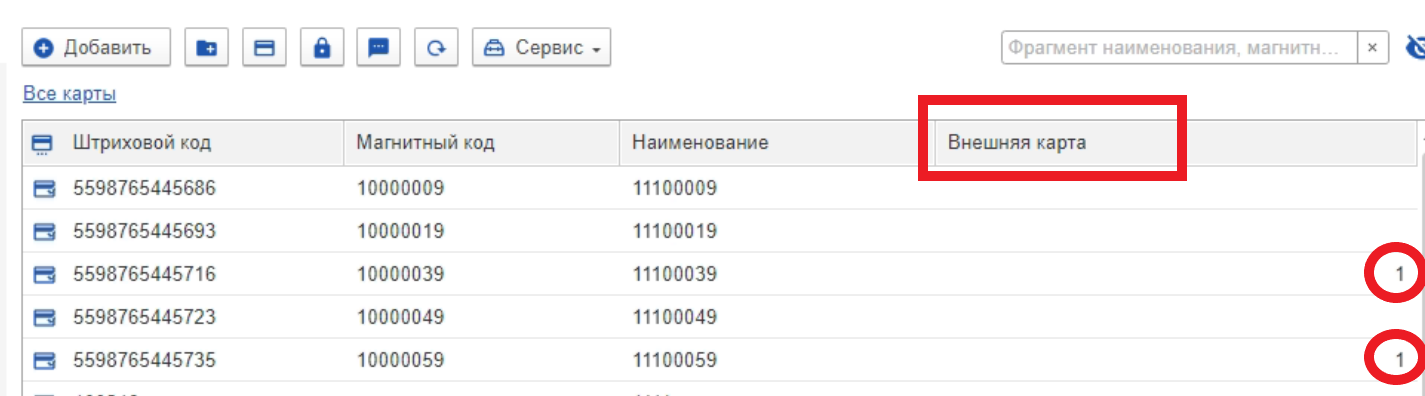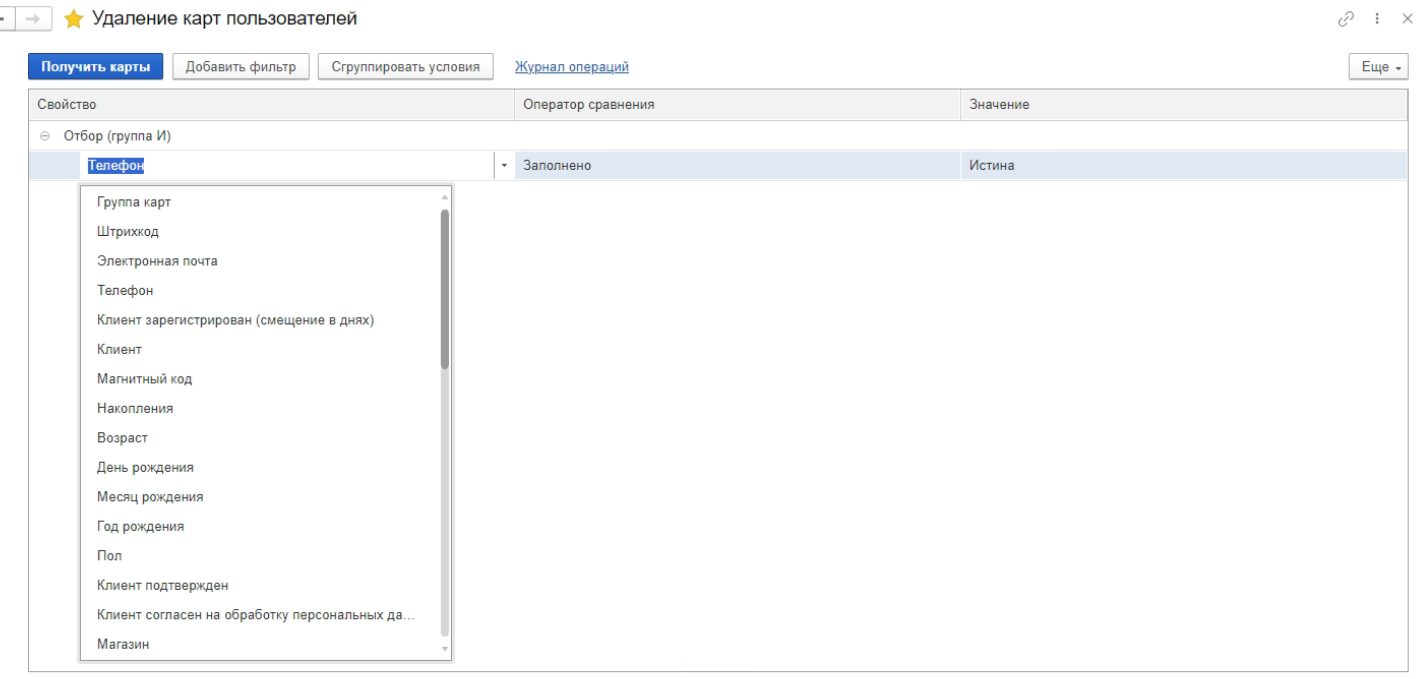Карты
Дата написания: 12.03.2020
Карты клиентов предоставляют возможность получения потребителем скидки в магазинах Вашей организации.
На форме списка можно установить различные отборы для отображения определенных карт. Группы отборов расположены справа от списка карт. По кнопке Применить установленные отборы будут применены для списка карт. Кнопкой Очистить установленные отборы будут сброшены.
На данном рисунке “99 - записей в текущей группе” - это ни число карт на странице, это именно число записей, включая группы карт (папки) “VIP” и “Тест группа”.
Состояния карт
По состоянию карты подразделяют на:
- Активная – карта, которая находится в обороте, принадлежит определенному покупателю, по ней выполняются продажи и зачисляются накопления. Такая карта отображается в списке пиктограммой зеленого цвета.
- Неактивная – обезличенная карта. Такие карты выдаются покупателям при регистрации или при замене старой карты на новую (например, при утере). Неактивная карта отображается в списке пиктограммой красного цвета.
По статусу блокировки:
-
Заблокированная – карта, заблокированная в системе. Блокировку карты может выполнить менеджер или кассир. Такая карта отображается в списке с зачеркиванием. С помощью такой карты нельзя выполнять какие-либо действия в системе.
-
Заблокирована для списания - можно делать продажи и начисление баллов, но списание баллов для нее недоступно. Такая карта отображается в списке с зачеркиванием.
-
Временно заблокированная для списания, игнорирует начисления - заблокированная карта, для которой указана дата разблокировки. С помощью временно заблокированной карты можно делать продажи, но списание и начисление баллов для нее недоступно. Такая карта отображается в списке с зачеркиванием.
Основная информация о карте
Форма карты выглядит следующим образом:
Реквизиты формы и их значения:
- Изображение - можно загрузить индивидуальное изображение карты данного клиента. Если оно не установлено, по умолчанию используется изображение из “Уровня карты”, если изображение уровня не установлено, то подставляется изображение, заданное в настройках сервиса.
-
Группа - группа карт, обладающих схожими, с точки зрения пользователя, признаками.

- Уровень - уровень карты при использовании многоуровневой программы лояльности.
- Наименование - наименование карты, которое используется для быстрой визуальной идентификации элементов в процессе работы с программой.
- Штрихкод - штриховой код карты.
- Магнитный код - магнитный код карты.
- Внешняя карта - значение, отличное от «0», означает, что карта внешняя. Автоматическая выдача внешней карты при регистрации покупателю невозможна. Данная функция может быть полезна, например, при наличии физических карт (на кассе) и виртуальных, для того чтобы физические карты не выдавались с кассы, как виртуальные.
- Мастер-карта – карта комплексного использования между несколькими картами, создает возможность нескольким пользователям использовать один бонусный счет, или объединить несколько карт пользователя в единый бонусный счет.
- Даты операций - информация о транзакциях и операциях по карте.
- Контактная информация - контактная информация из учетной записи держателя карты.
- Состояние карты - отображение состояния карты и гиперссылки, позволяющие изменить это состояние.
- Учетная запись - учетная запись держателя карты.
- Магазин активации - торговая точка выдачи и активации карты.
- Карта заменена - новая карта взамен данной карты
- Сумма накоплений - сумма накоплений на карте за весь период покупок клиентом.
- Дата расчета - дата последнего пересчета актуального баланса.
- Актуальный баланс - баланс бонусного счета, который может быть списан.
- Расшифровка баланса - определяет, сколько баллов можно потратить при покупке (не учитывает неактивные и отложенные баллы).
- Количество сегментов, в которые входит карта, или выводится информация о том, что карта не входит ни в один сегмент. По соответствующей гиперссылке можно открыть список сегментов, в которые входит карта.
- Описание - текстовое описание карты
При помощи ссылок командной панели формы карты можно выполнить следующие действия:
- Транзакции - история начисления и списания баллов, дополнительно см. «Журнал транзакций»;
- Продажи - информация о документах продажи, товарах в документах продажи и транзакциях по документу;
- Промокоды - промокоды по карте;
- Создать мастер-карту;
- Список сценариев - указаны сценарии под работу которых попадает данная карта.
- Выполняемый сценарий - список сценариев которые выполняются для карты в настоящий момент.
Создание мастер-карты
В программе предусмотрена возможность реализации общих накоплений путем указания связи с общим для нескольких карт счетом (мастер-карта) для накоплений. При нажатии Создать мастер-карту из формы карты открывается форма списка карт, накопления которых будут храниться на данной мастер-карте. В список можно добавить только не активированные карты.
Замена карты
В случае утери покупателем карты ее можно заменить. Для этого надо воспользоваться гиперссылкой Заменить эту карту новой в командном меню формы карты. В результате откроется список карт сервиса. Заменить утерянную карту можно на неактивную карту. При замене вся информация по карте (кроме штрихкода и магнитного кода) будет перенесена в новую карту.
Способы создания карт
Кнопки командной панели списка позволяют выполнить следующие действия:
- добавить новый элемент (карту);
- добавить группу карт;
- активировать дисконтную карту;
- заблокировать дисконтную карту;
- создать оповещение для карты;
- обновить список.
- с помощью меню кнопки “Сервис” можно создавать новые элементы списка:
1. Заполнить диапазон карт
Форма Заполнить диапазон карт предназначена для создания группы карт по заданным параметрам.
На форме расположен ряд реквизитов:
-
Количество карт – число карт которые необходимо сгенерировать..
-
Группа родитель - указывается группа, в которой будут созданы все карты операции. Если в списке выбора нет группы, в которой должны быть созданы генерируемые карты, то карты создаются в корне.
-
Наименование карт - ШК - добавляет к наименованию штрихкод карты, МК- добавляет к наименованию магнитный код к карте.
-
Уровень - уровень карт выбирается из ранее созданного списка Уровень карты.
-
Начальный баланс - карты можно создавать без начислений (нулевой баланс) или с уже начисленными баллами.
-
Активирована - данную отметку необходимо снять, так как карты будут неактивны до момента привязке клиенту.
-
Статус блокировки - можно выбрать разблокирована/ заблокирована/ заблокирована для списания/ временно заблокирована для списания, игнорирует начисление. По умолчанию рекомендуется оставить - разблокирована.
Если для генерируемых карт определены магнитные коды, необходимо установить флажок Есть магнитные коды. Магнитный код в системе формируется из следующих значений:
Префикс – первые цифры магнитного кода, с них будет начинаться магнитный код каждой сформированной карты (поле не обязательно для заполнения).
Постфикс – последние цифры магнитного кода, ими будут оканчиваться магнитные коды каждой сформированной карты (поле не обязательно для заполнения).
Начало диапазона – номер первой сформированной карты, по умолчанию значение установлено в 0. Номер карты - число, которое указывается между префиксом и постфиксом.
Количество символов – количество символов, из которых состоит номер карты, по умолчанию значение установлено в 0, поэтому оно обязательно к заполнению.
Если количество карт по числу символов превысит количество символов, то карты сформированы не будут. Например если количество карт – 1001, а количество символов 3 (карта с номером 1000 превысит допустимый диапазон).
Поля Первый магнитный код и Последний магнитный код визуально отображают магнитные коды первой и последней сформированной карты исходя из выше заполненных полей.
Если в поле последний магнитный код указана фраза "Код не может быть сформирован", значит была допущена ошибка при заполнении раздела магнитных кодов, система не сможет сгенерировать дисконтные карты.
Если для генерируемых карт определены штриховые коды, необходимо установить флажок Есть штрихкоды.
Могут быть сформированы штрихкоды двух типов:
- EAN13 – европейский стандарт штрихкода, предназначенный для кодирования идентификатора товара и производителя. Состоит из 13 цифр.
- CODE39 – штрихкодовое обозначение, которым можно закодировать большие латинские буквы (от A до Z), цифры (от 0 до 9), некоторые специальные символы. Код может содержать как цифры, так и латинские буквы.
Менеджер указывает Первый штрихкод группы карт, а последующие формируются автоматически. На форме выводится Последний штрихкод, который будет сформирован во время генерации.
Если в поле последнего штрихкода указывается фраза «Штрихкод не может быть сформирован», значит исходя из первого кода невозможно сформировать необходимое количество карт, необходимо изменить первый код или уменьшить число генерируемых карт.
Можно установить отметку Использовать штрихкод в качестве идентификатора. Тогда в качестве уникального идентификатора карты будет выступать её штрихкод, а не GUID.
После заполнения необходимых полей нужно нажать кнопку Сформировать. Это действие активирует процесс генерации карт по указанным параметрам.
Процесс генерации карт может занять довольно длительное время.
Наименование карт заполнится их магнитным кодом, если магнитный код не указан – тогда штриховым кодом.
При нажатии кнопки Сформировать будет создан список номеров указанного диапазона, за исключением занятых другими объектами базы данных.
2. Загрузить данные из файла
Форма загрузки данных из файла позволяет загрузить данные из табличного файла в информационную базу Бонусного сервиса. Загрузка информации из внешнего источника поддерживается только для дисконтных карт Бонусного сервиса.
Первоначально необходимо указать файл загрузки. Загружать таблицу с данными можно в одном из следующих форматов: .xls, .xlsx, .ods, .csv, .mxl.
В реквизитах формы указываются условия загрузки:
- количество записей, которые будут записываться в одном запросе;
- операция сервера при нахождении дубля по полю уникальности;
- создание новых карт при загрузке, если такие найдены в файле;
- поле, по которому определяется, существует ли такая карта в базе или нет.
После нажатия на кнопку Загрузить происходит процесс загрузки данных. Прогресс загрузки отображается в поле индикатора загрузки. После заполнения индикатора операция считается выполненной – изменения были внесены на Бонусный сервис и сохранены. Если в процессе загрузки были какие-либо проблемы, то система выдаст соответствующее сообщение пользователю.
Формат файла загрузки можно посмотреть в справочной информации к форме Загрузка таблицы Карты из файла по кнопке 
3. Выгрузка данных в файл
Пункт Выгрузить данные в файл меню кнопки Сервис формы списка Карты предоставляет возможность выгружать данные (карты, транзакции) в файл.
На форме выгрузки указывается каталог сохранения, имя файла и формат.
Предоставляется возможность выгружать как все карты Бонусного сервиса, так и группу карт, сформированную посредством фильтрования общего списка. Количество карт, выгружаемых в одном пакете запроса указывается в поле Количество записей в пакете.
Для списка карт доступны следующие фильтры:
- Текстовый поиск – поиск карт по похожим наименованиям, магнитным кодам, штрихкодам, описанию, электронной почте, телефону.
- Группа-родитель – выгрузка дисконтных карт будет производиться из указанной группы карт.
- Активирована – выгружаться будут только активированные или только неактивированные дисконтные карты (в зависимости от установки переключателя).
- Заблокирована – выгружаться будут только заблокированные или только незаблокированные дисконтные карты (в зависимости от установки переключателя).
- С группами – если флажок установлен, то вместе с дисконтными картами будут выгружаться и группы карт.
Кнопка Выгрузить активирует загрузку списка карт с Бонусного сервиса для последующей обработки. Кнопка Отмена отменят операцию выгрузки и закрывает форму.
К списку выгруженных файлов можно перейти из меню кнопки Сервис формы списка Карты (пункт Список файлов).
4. Журнал событий - логирование действий пользователя
5. Показать/ скрыть идентификатор - позволяет выводить/скрывать идентификатор в таблице
6. Показать/скрыть признак внешней карты - позволяет выводить/скрывать признак карты: виртуальная - пластиковая.
7. Удалить карты - позволяет с помощью выбранного условия удалить от 1 до 1000 карт.